Da Google Chat Hangouts ersetzt, wurde eine neue Benutzeroberfläche mit vielen Funktionen bereitgestellt, die zuvor nicht verfügbar waren.”Suchen”in Google Chat ist auch eine davon, die in Hangouts nicht verfügbar war. Es gab zwar eine Problemumgehung, die von den Benutzern verwendet wurde, die jedoch nicht mehr benötigt wird, da die Suchfunktion offiziell eingeführt wurde.
Jetzt, da die Suchfunktion im Google Chat verfügbar ist, ist es keine Überraschung, dass sie mit Glocken und Pfeifen geliefert wird. Der Technologieriese hat mit der Suchoption alles getan, was er konnte, und es kommt überhaupt nicht zu kurz. Wenn Sie wissen möchten, wie eine Suche in Google Chat durchgeführt wird, oder genau wissen möchten, wie funktionsreich die Option ist.
Dies könnte einer der Gründe für beide sein, und wir freuen uns, dass die Funktion jetzt verfügbar ist, und freuen uns, Ihnen alles darüber zu erzählen!
Suchen in Google Chat auf dem Desktop
Nun, das ist keine Raketenwissenschaft, also mach dir keine Sorgen. Lesen Sie einfach mit und Sie werden wissen, was zu tun ist.
Gehen Sie zu chat.google.com und melden Sie sich bei Ihrem Konto an. Klicken Sie nun auf das Suchfeld im oberen Bereich Ihres Bildschirms. Geben Sie dann das Schlüsselwort ein, nach dem Sie suchen möchten, und drücken Sie die Eingabetaste .
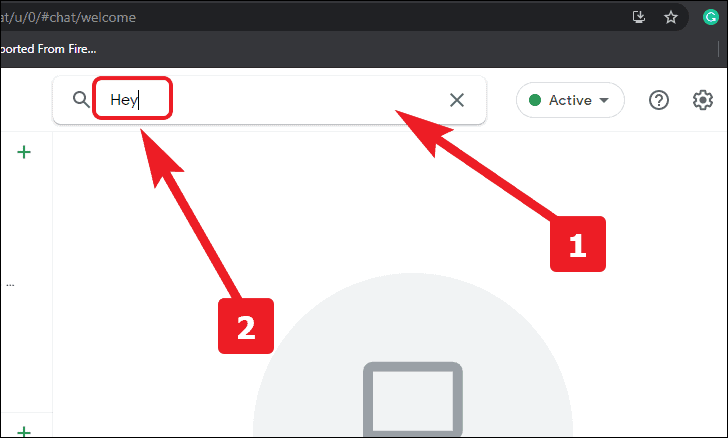
Sobald die Suchergebnisse ausgefüllt wurden und Sie die gesuchte Nachricht finden können, tippen Sie in der unteren linken Ecke des Chat-Ergebnisbereichs auf die Option”Zum Thread wechseln”.
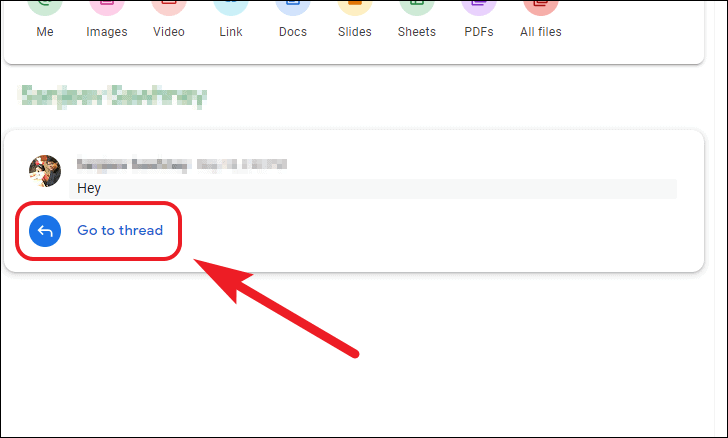
Suchen in der Google Chat App auf Mobilgeräten
Das Durchführen einer Suche in Google Chat auf Mobilgeräten ist genauso einfach wie auf dem Desktop.
Öffnen Sie die Google Chat-Anwendung auf Ihrem Telefon und tippen Sie anschließend auf das Suchsymbol in der oberen linken Ecke des Bildschirms.
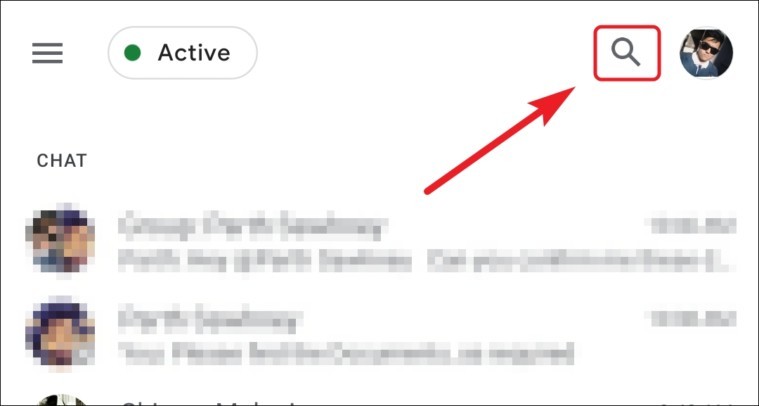
Geben Sie nun das Schlüsselwort ein, nach dem Sie suchen möchten, und tippen Sie auf die Option”Suchen nach”direkt unter dem Suchfeld auf dem Bildschirm.
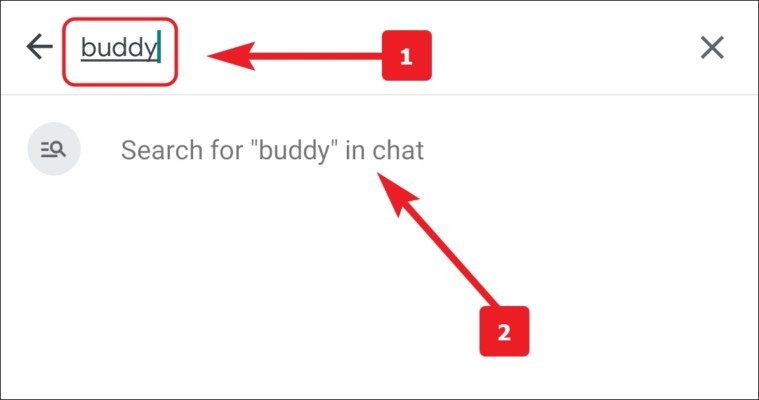
Wenn Sie danach die gesuchte Nachricht gefunden haben, tippen Sie auf die Nachricht selbst, um den vollständigen Thread zu öffnen.

Suchen in Google Chat über Google Mail auf dem Desktop
Nun, Sie müssen sich keine Sorgen machen, dass Sie zu viel auf einer Website navigieren, wenn Google diejenige ist, die hinter der Gestaltung steht.
Gehen Sie zu mail.google.com und melden Sie sich bei Ihrem Konto an. Klicken Sie anschließend oben auf der Seite auf die Suchleiste. Geben Sie als Nächstes das Schlüsselwort ein, nach dem Sie suchen möchten, und drücken Sie die

Sobald die Suchergebnisse ausgefüllt wurden und Sie die gesuchte Nachricht finden können, tippen Sie in der unteren linken Ecke des Chat-Ergebnisbereichs auf”Gehe zu Thread”.
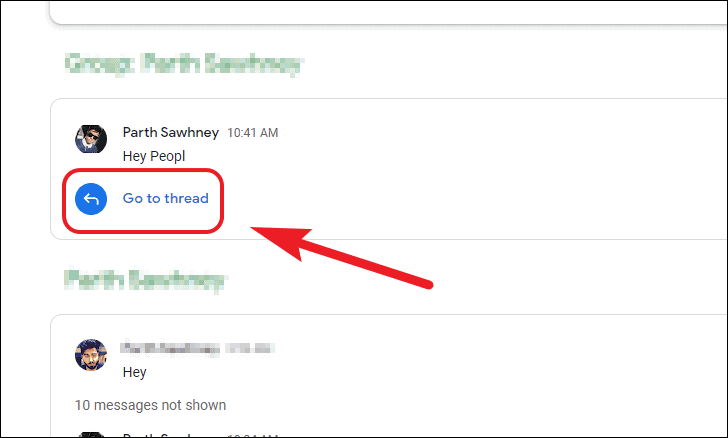
Suchen in Google Chat über die Google Mail-App auf Mobilgeräten
Google Mail auf Mobilgeräten bot bereits ein ziemlich gutes Paket, und jetzt, mit der erstaunlichen Integration von Google Chat, bietet es mehr Wert als je zuvor.
Öffnen Sie die Google Mail-Anwendung auf Ihrem Mobilgerät und tippen Sie in der unteren Leiste auf die Registerkarte”Chat”.
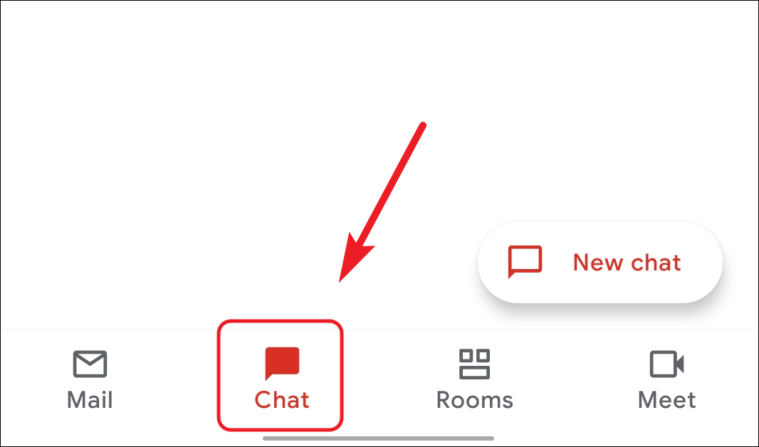
Tippen Sie anschließend auf das Suchfeld oben auf dem Bildschirm.
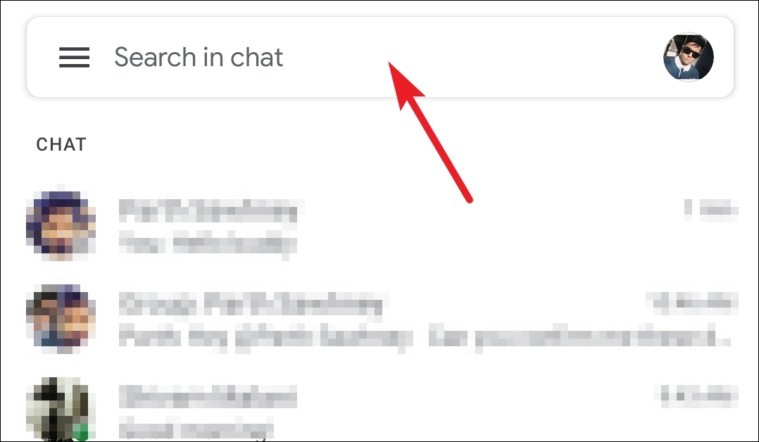
Geben Sie nun das Schlüsselwort ein, nach dem Sie suchen möchten, und tippen Sie auf die Option”Suchen nach”direkt unter dem Suchfeld auf dem Bildschirm.
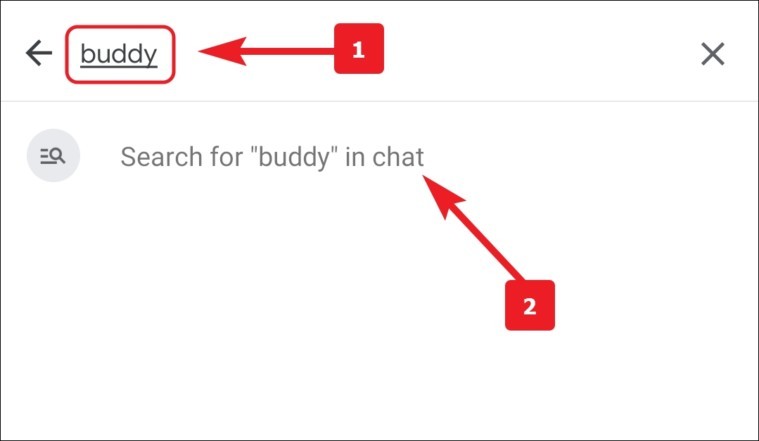
Tippen Sie nun entweder auf die Nachricht selbst (wenn Sie sich auf einem Android-Gerät befinden) oder auf die Option”Gehe zu Nachricht”(wenn Sie sich auf einem iOS-Gerät befinden).
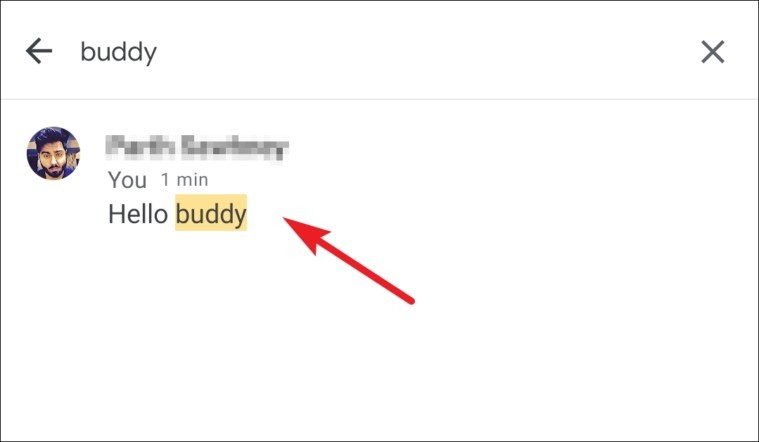
Effiziente Nutzung der Google Chat-Suchfunktionen
Nun, lassen Sie uns sofort springen, um zu erfahren, was neu angekommen ist.
Eine Nachricht suchen
Nun, dies ist eine sehr grundlegende und dringend benötigte Funktion. Da es ziemlich selbsterklärend ist, was es tut. Lassen Sie uns untersuchen, wie das funktioniert.
Suchen Sie eine Nachricht von einem bestimmten Kontakt
Geben Sie das Schlüsselwort in die Suchleiste ein, nach der Sie suchen möchten, und drücken Sie die Eingabetaste . Wählen Sie danach einen bestimmten Kontakt aus, der in seinem Chat nach dem eingegebenen Schlüsselwort suchen soll.

Einmal haben Sie die Nachricht gefunden, die Sie gefunden haben. Tippen Sie in den Suchergebnissen auf die Option”Zum Thread wechseln”, um den vollständigen Thread mit dieser Nachricht anzuzeigen.

Suchen Sie eine von Ihnen gesendete Nachricht
Es gibt Situationen, in denen Sie eine bestimmte von Ihnen gesendete Nachricht suchen möchten, da diese möglicherweise wichtige Informationen enthält, oder wenn Sie einer anderen Person dieselbe Nachricht senden möchten. Sei es einer der beiden von oben, Google Chat hat Ihren Rücken.
Geben Sie das Schlüsselwort in die Suchleiste ein, nach der Sie suchen möchten, und drücken Sie die Eingabetaste . Danach finden Sie Ihr Kontosymbol in der äußersten linken Ecke der Kontaktliste. Klicken Sie auf das Symbol, um auszuwählen, und Suchergebnisse mit dem angegebenen Schlüsselwort werden angezeigt.

Einmal haben Sie die Nachricht gefunden, die Sie gefunden haben. Tippen Sie in den Suchergebnissen auf die Option”Zum Thread wechseln”, um den vollständigen Thread mit dieser Nachricht anzuzeigen.

Eine Datei suchen
Seit die Pandemie die Erde getroffen hat, arbeiten fast alle von zu Hause aus. Dies bedeutet, dass Dateien, die zuvor nicht digitalisiert wurden, jetzt digitalisiert werden. Diese plötzliche und massive Digitalisierung von Dingen und Prozessen kann zu einem Zustand führen, in dem zwei Dateien denselben Namen haben und der einzige Unterscheidungsfaktor der Typ ist.
Nun, Google hat auch daran gedacht. Sie können explizit nach einem bestimmten Dateityp suchen, den Sie freigegeben haben, obwohl Sie sich an den Dateinamen oder zumindest einen Teil davon erinnern.
Geben Sie den Namen oder einen Teil des Dateinamens in die Suchleiste ein, nach der Sie suchen möchten. Klicken Sie anschließend in den verfügbaren Optionen auf den Dateityp, nach dem Sie suchen, um die Suchergebnisse einzugrenzen.

Einmal haben Sie die gefundene Datei gefunden. Tippen Sie in den Suchergebnissen auf die Option”Zum Thread wechseln”, um den vollständigen Thread anzuzeigen, der diese Datei enthält.

Finden Sie Ihre Erwähnungen
Diese Funktion hat einen sehr einzigartigen Anwendungsfall und kann Ihnen das Leben erheblich erleichtern. Stellen Sie sich vor, Sie haben eine Chat-Gruppe, in der Hunderte von Nachrichten eingehen, nur weil nur so viele Teilnehmer anwesend sind und die Art dieser Nachrichten von entscheidender Bedeutung ist.
Jemand hat Sie gebeten, eine Aufgabe vor dem Ende des Tages auszuführen, indem er Sie in der Nachricht erwähnt hat, und Sie haben es sich im Kopf notiert, da Sie im Moment etwas beschäftigt waren. Letztendlich können Sie sich nicht mehr daran erinnern, was diese Aufgabe war. Nun, Google Chat zieht keine Schläge zurück, wenn es darum geht, Ihre Probleme auszuschalten.
Geben Sie das Schlüsselwort in die Suchleiste ein, nach der Sie suchen möchten, und drücken Sie die Eingabetaste . Danach finden Sie in der äußersten linken Ecke der Typendateizeile die Option”Ich”mit dem Symbol”@”. Klicken Sie zur Auswahl auf das Symbol. Die Suchergebnisse mit dem angegebenen Schlüsselwort werden angezeigt.

Einmal haben Sie die Erwähnung gefunden, die Sie gefunden haben. Tippen Sie in den Suchergebnissen auf die Option”Zum Thread wechseln”, um den vollständigen Thread mit dieser Erwähnung anzuzeigen.
